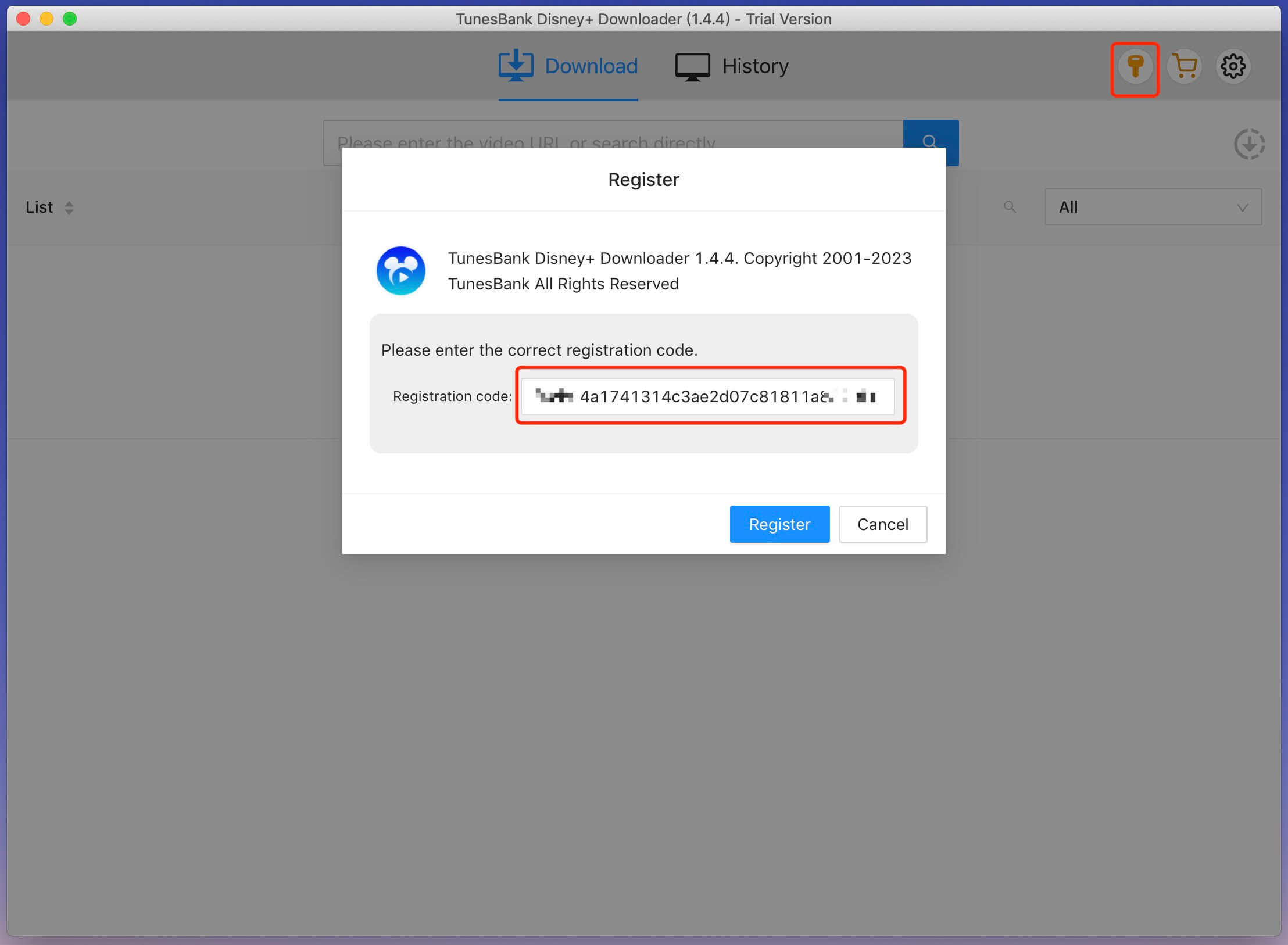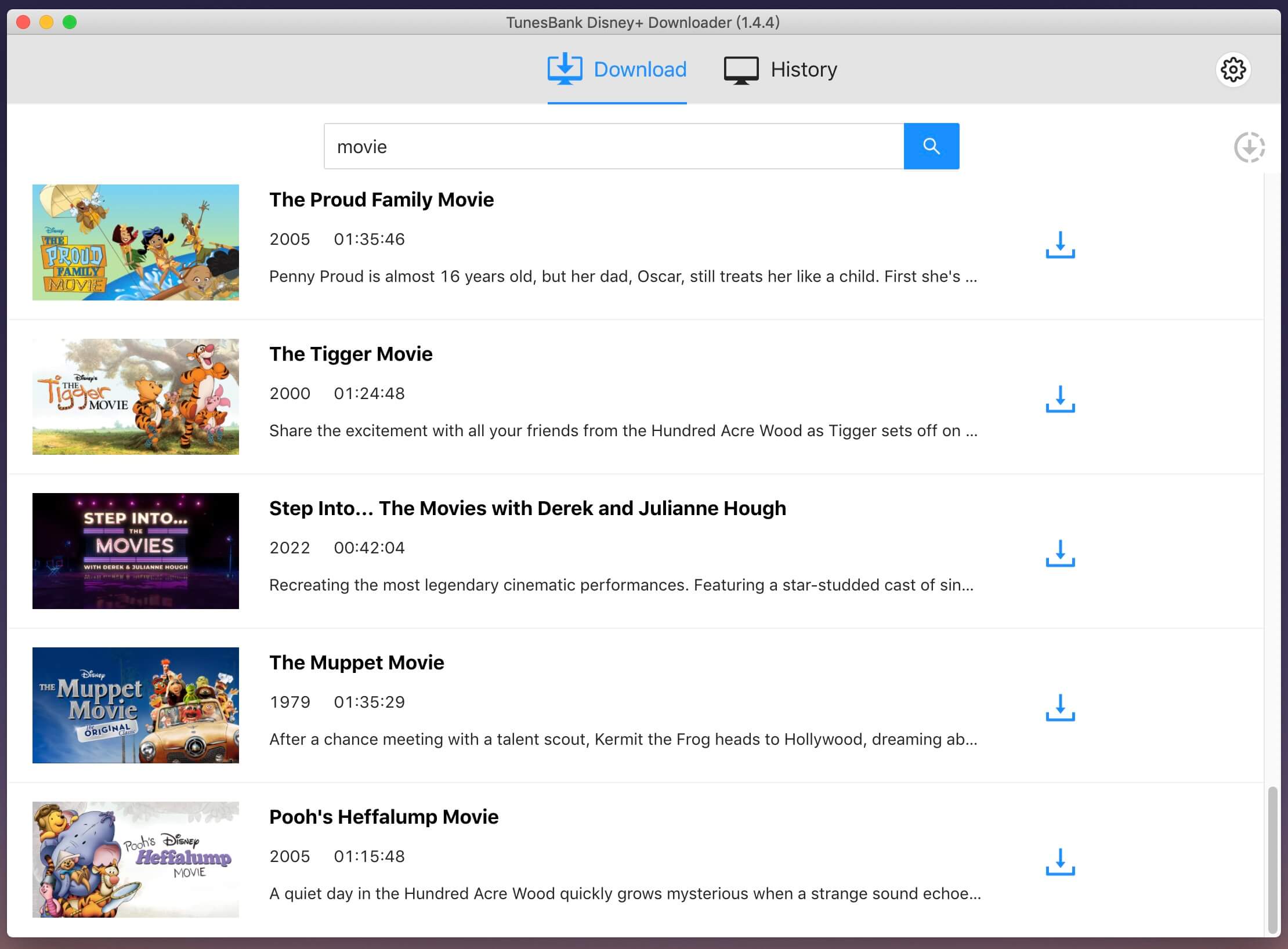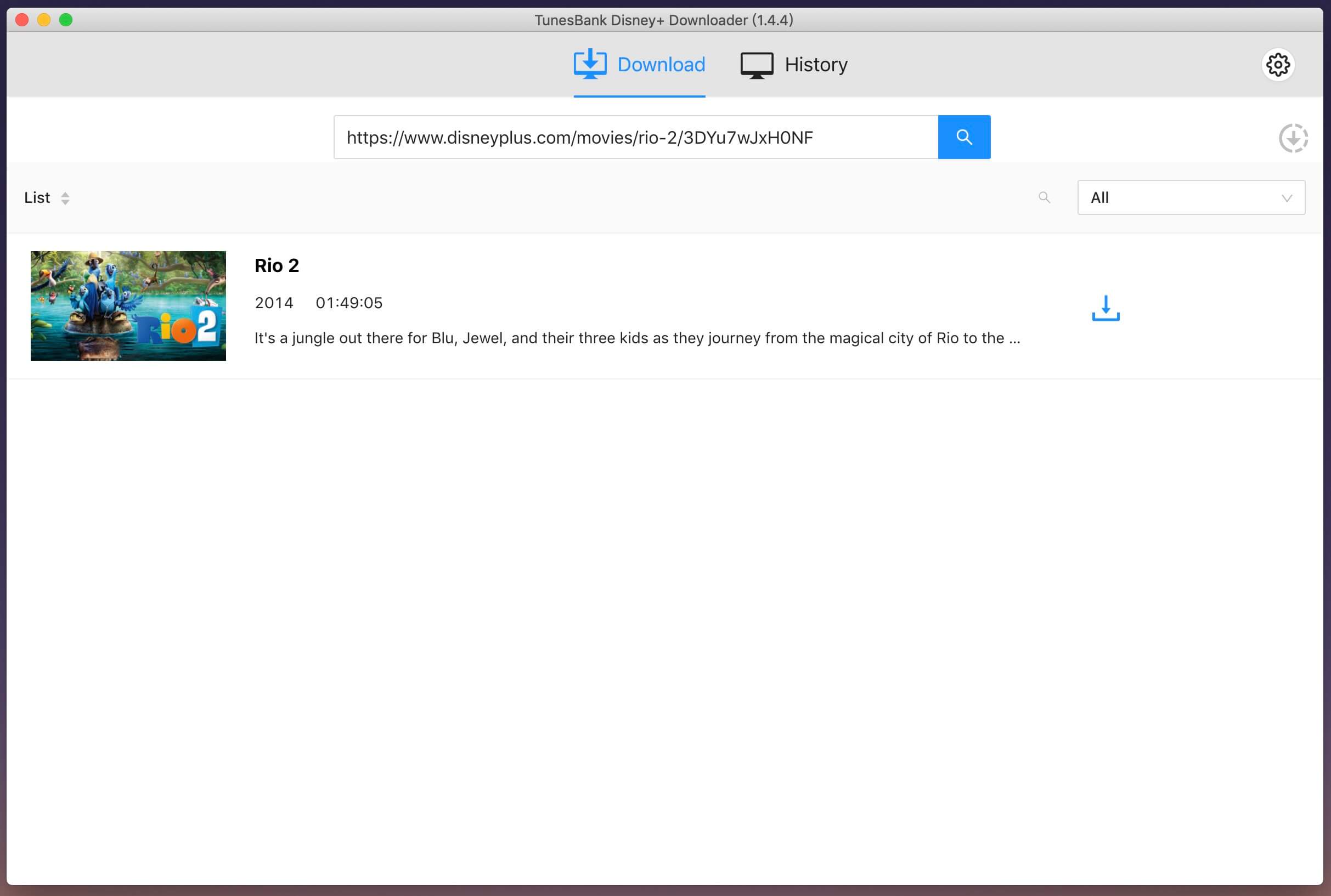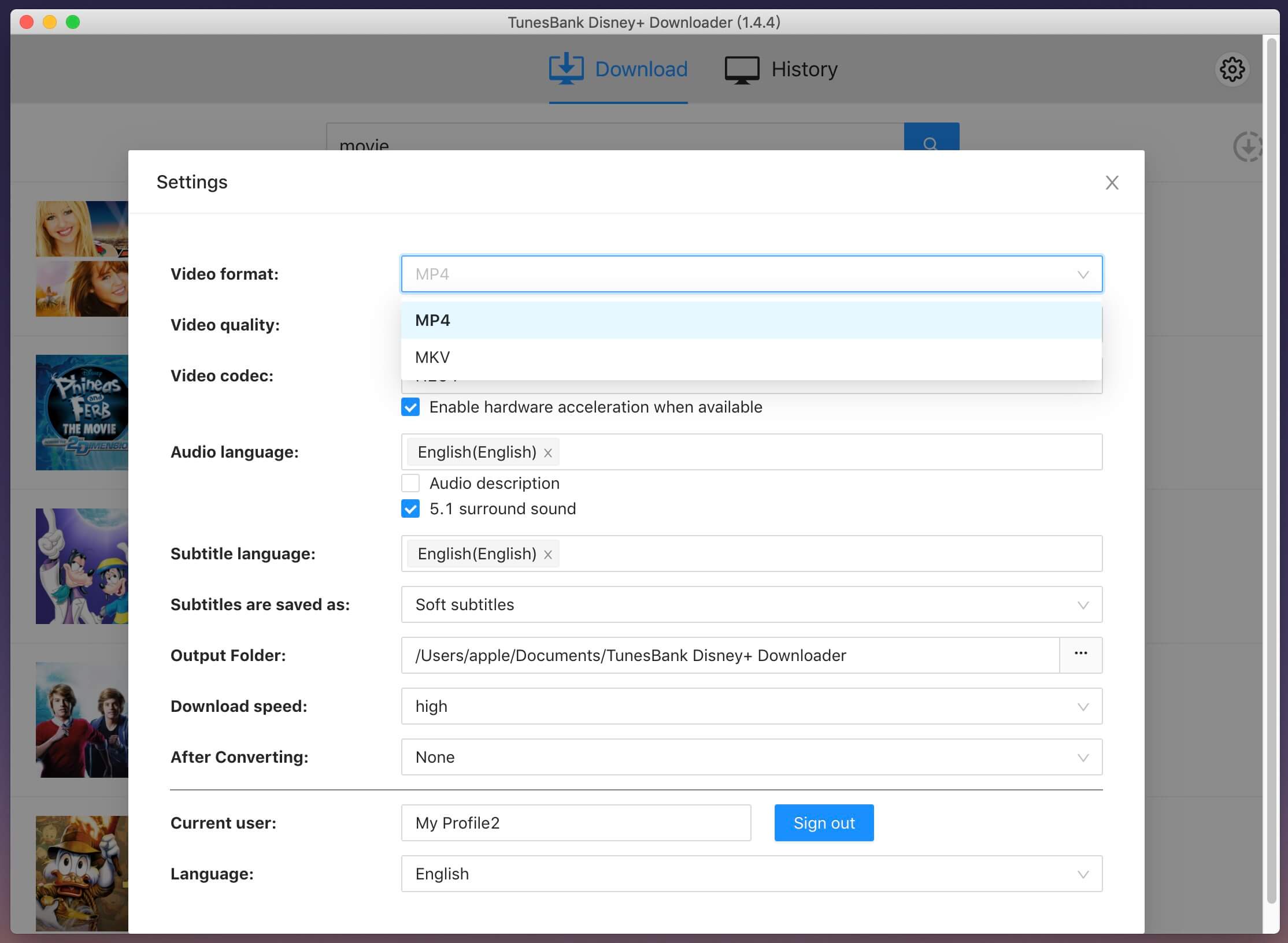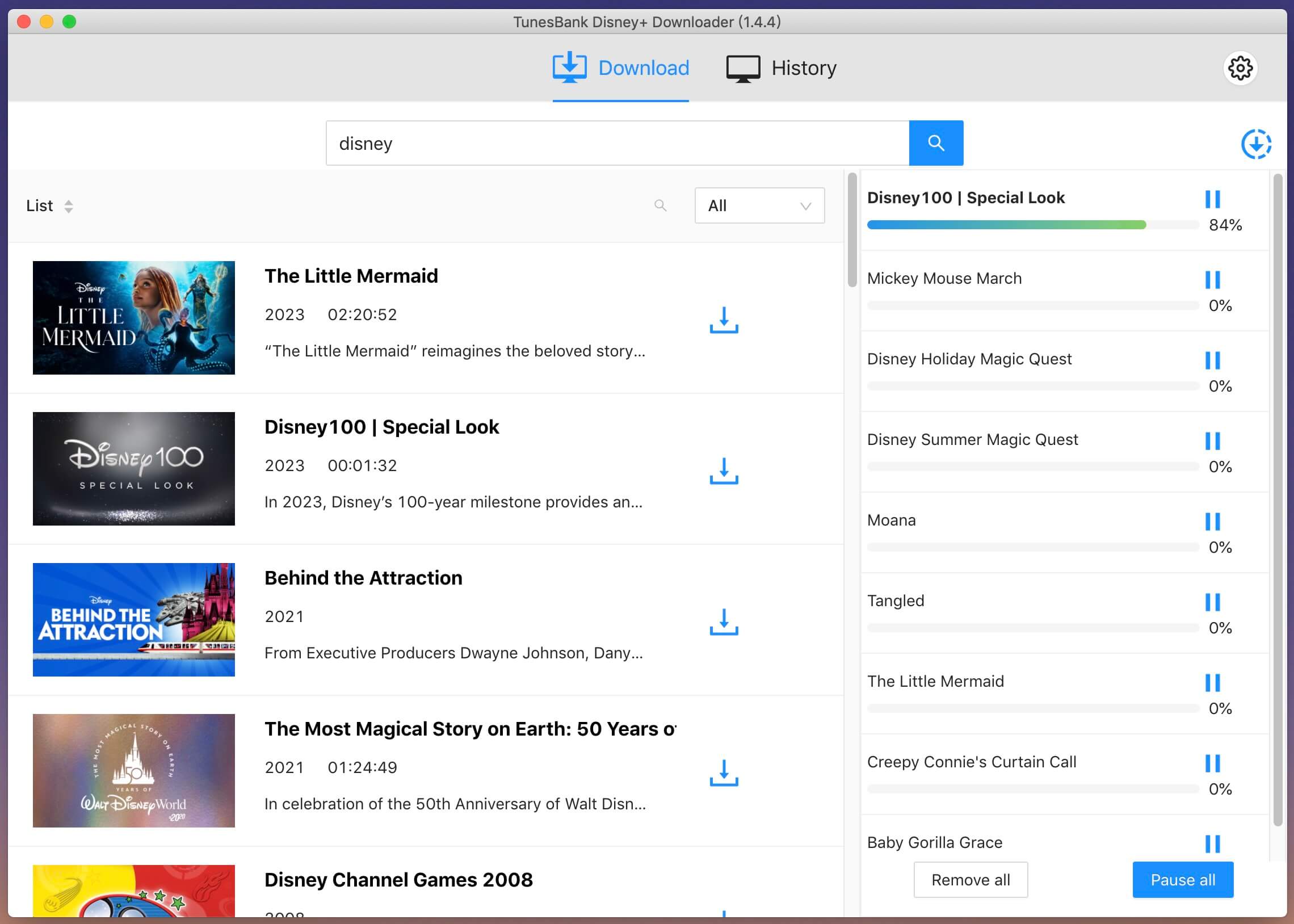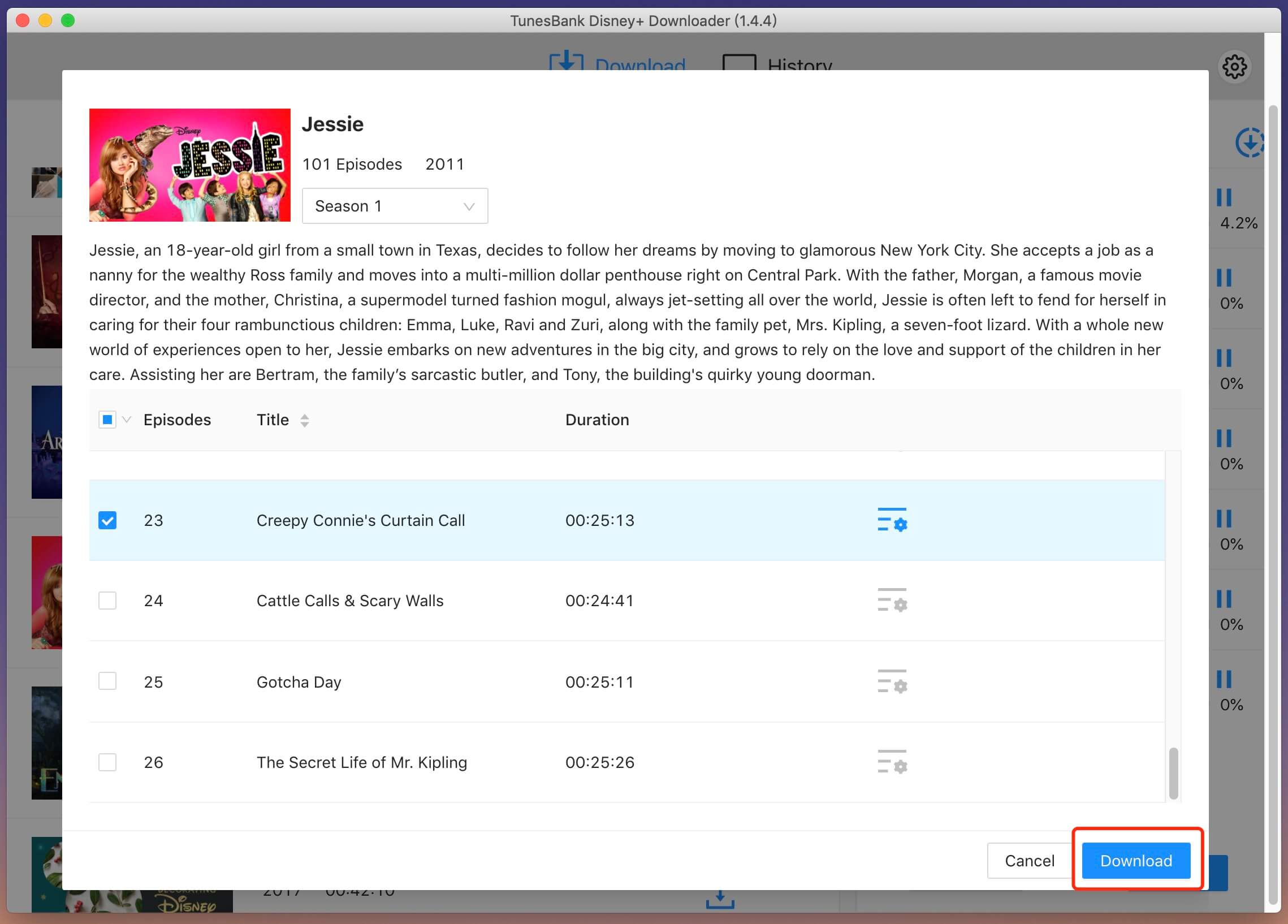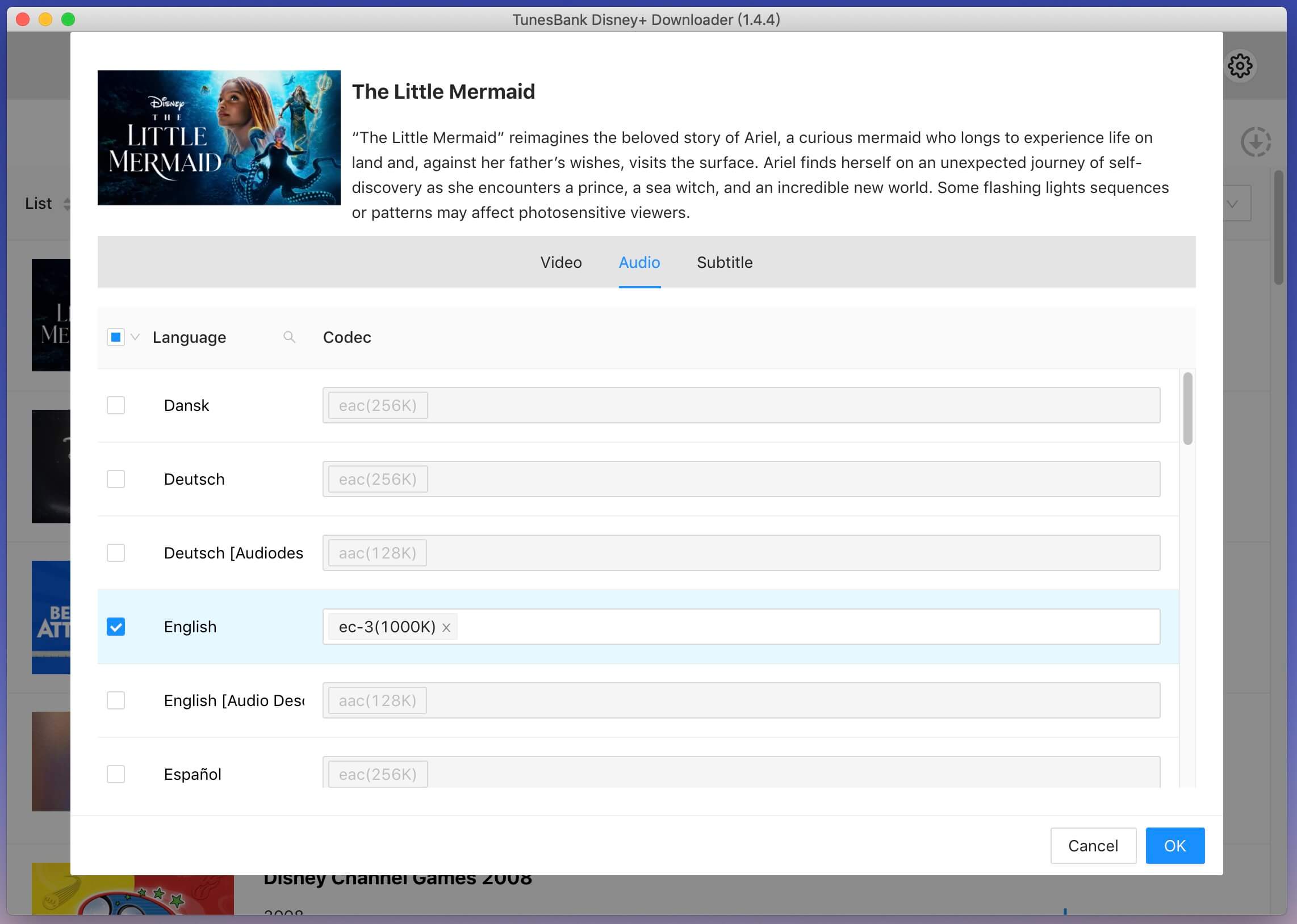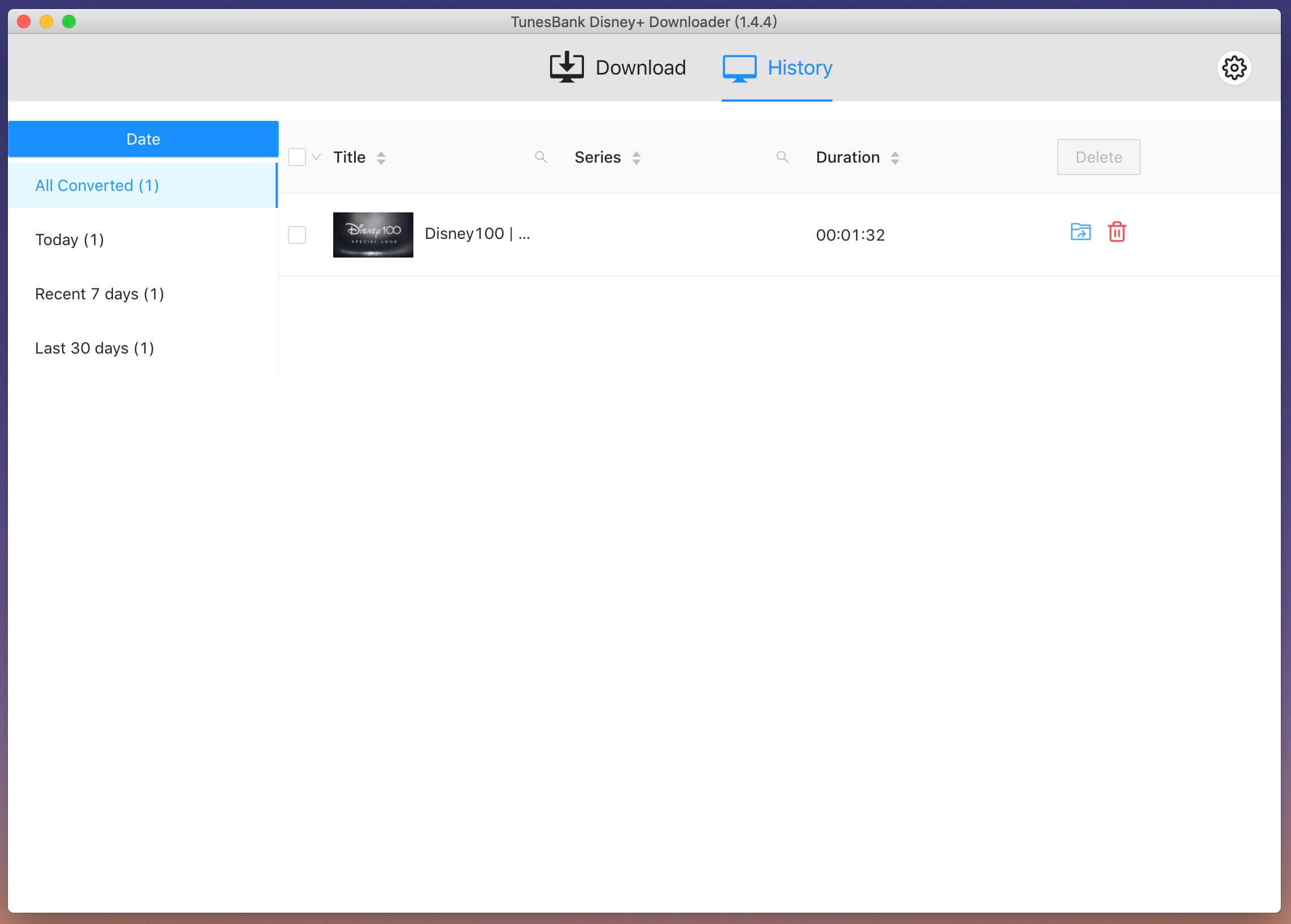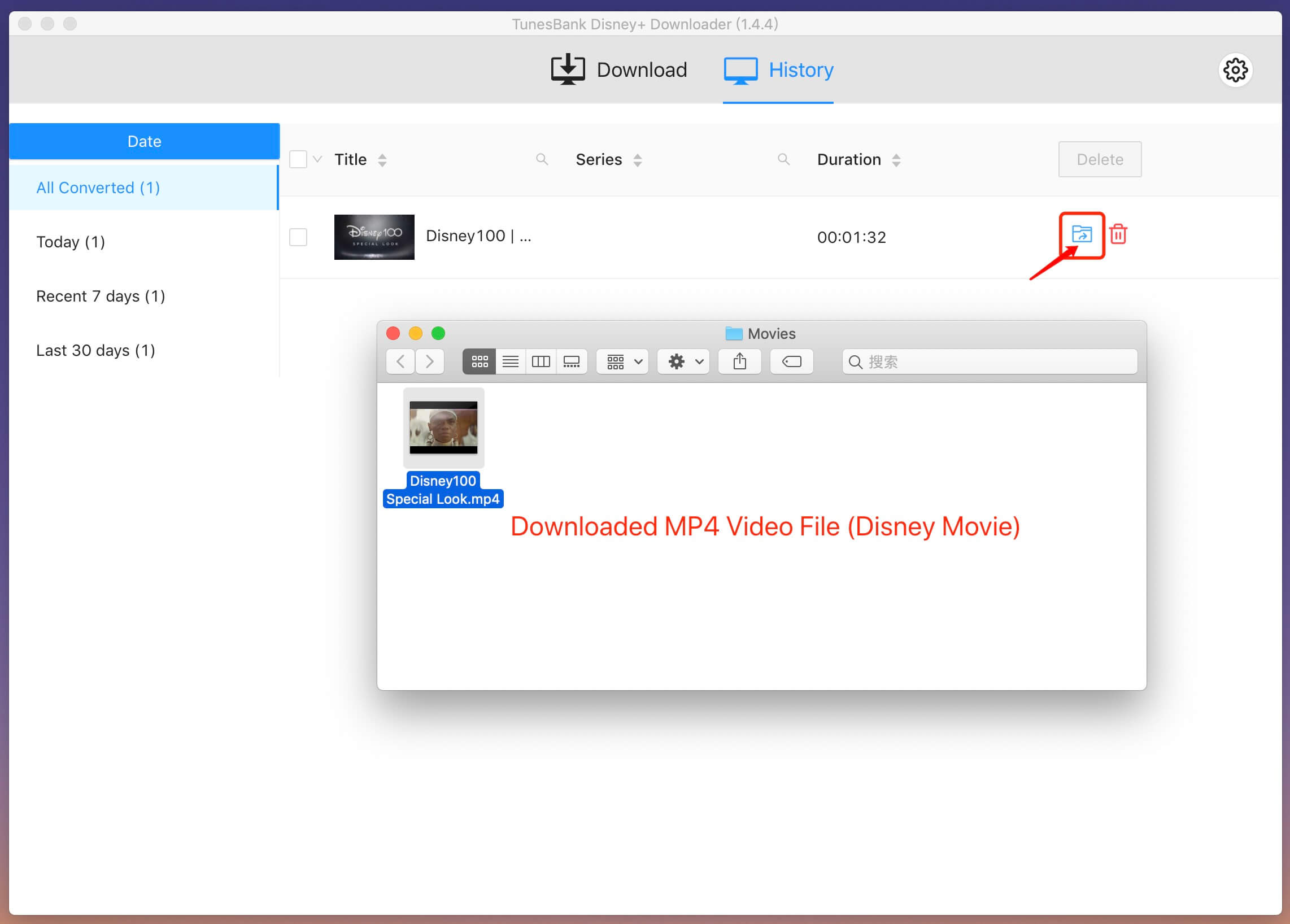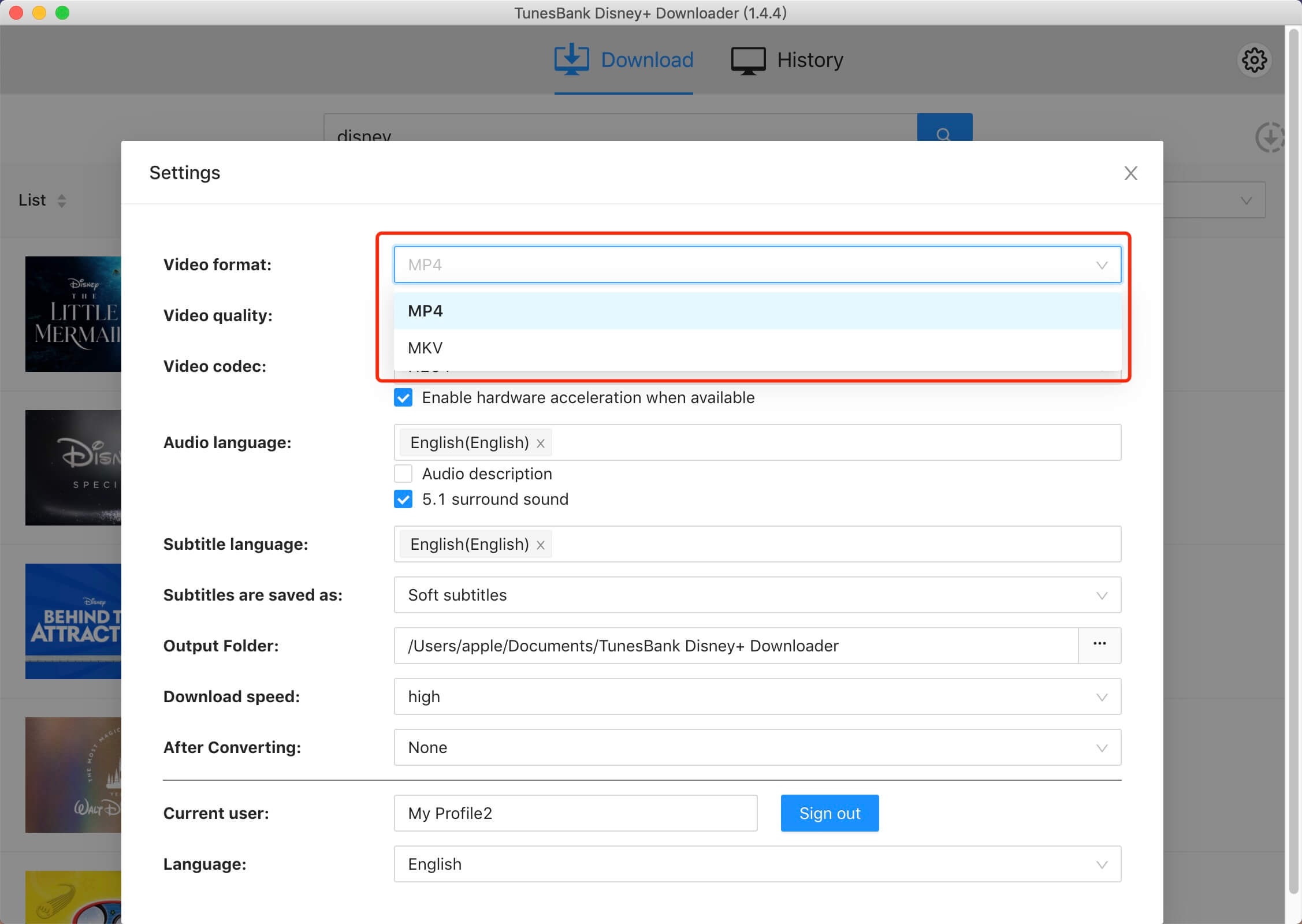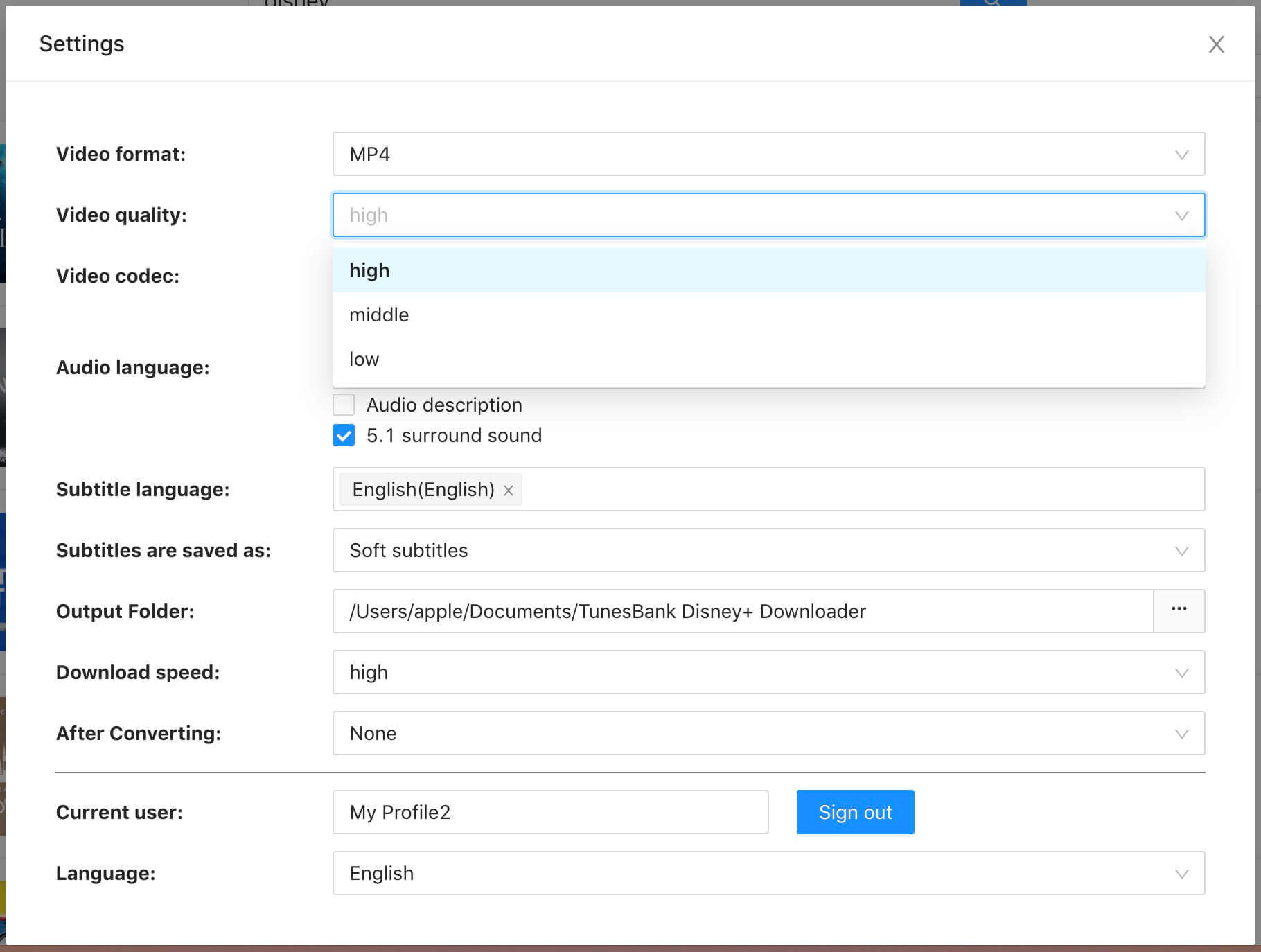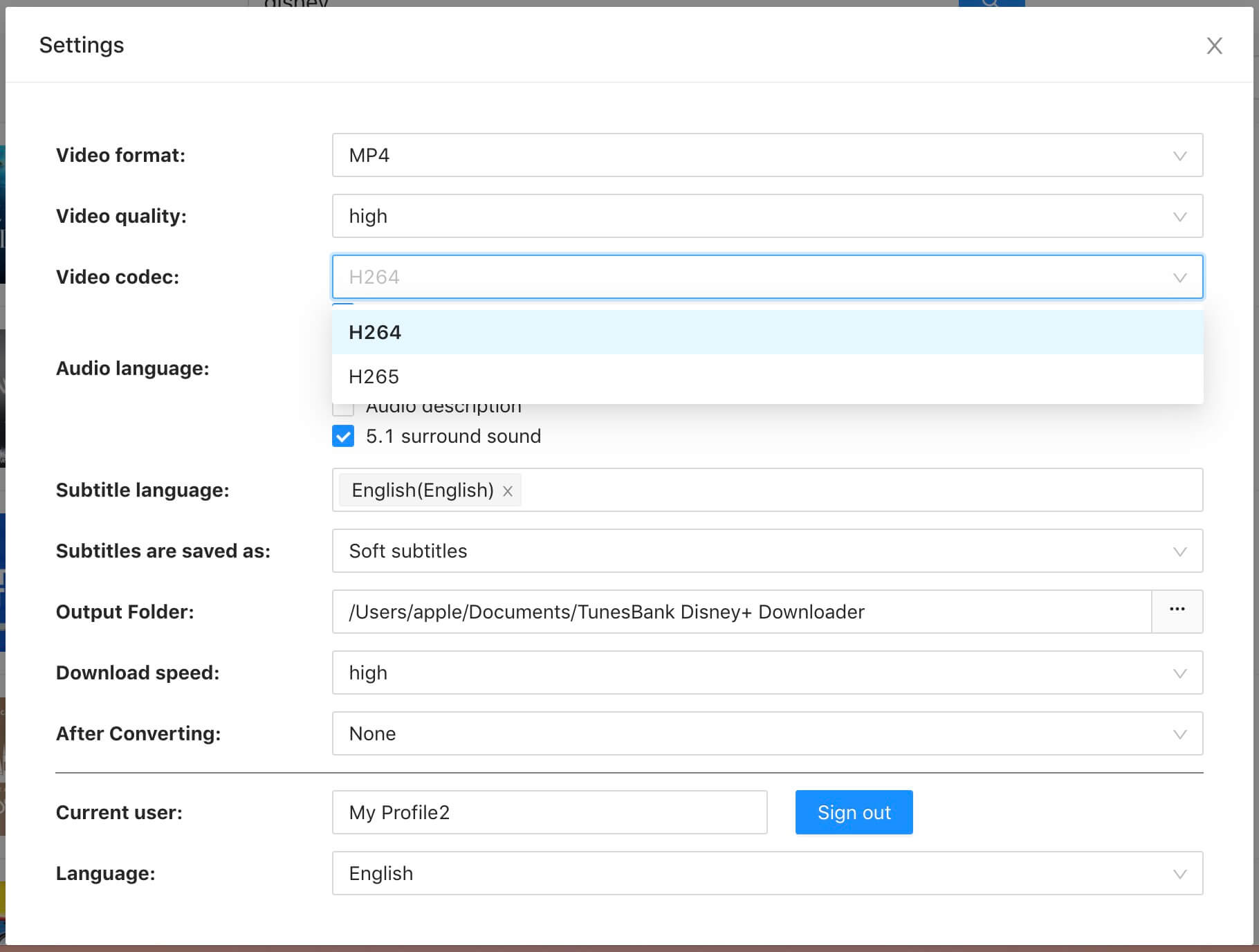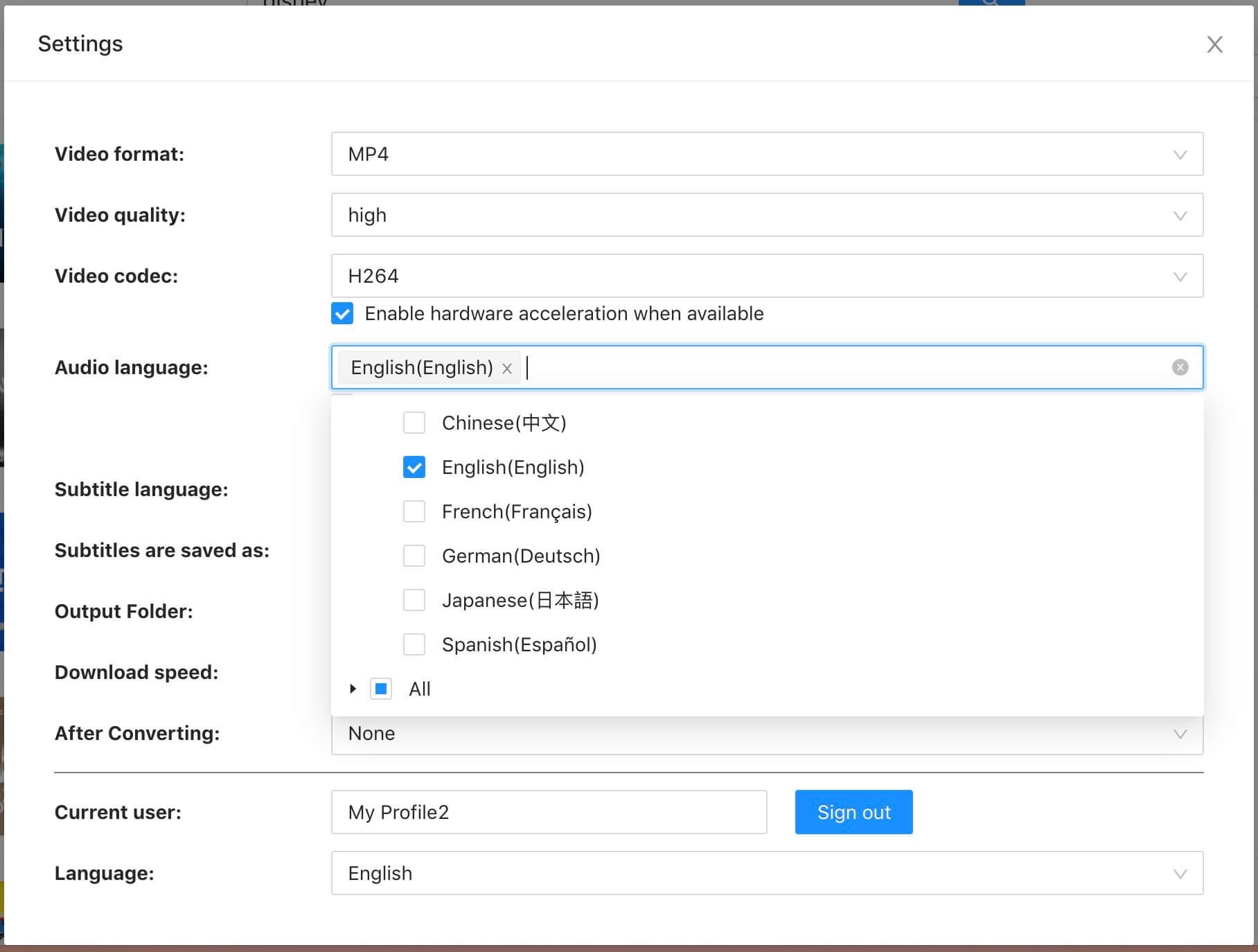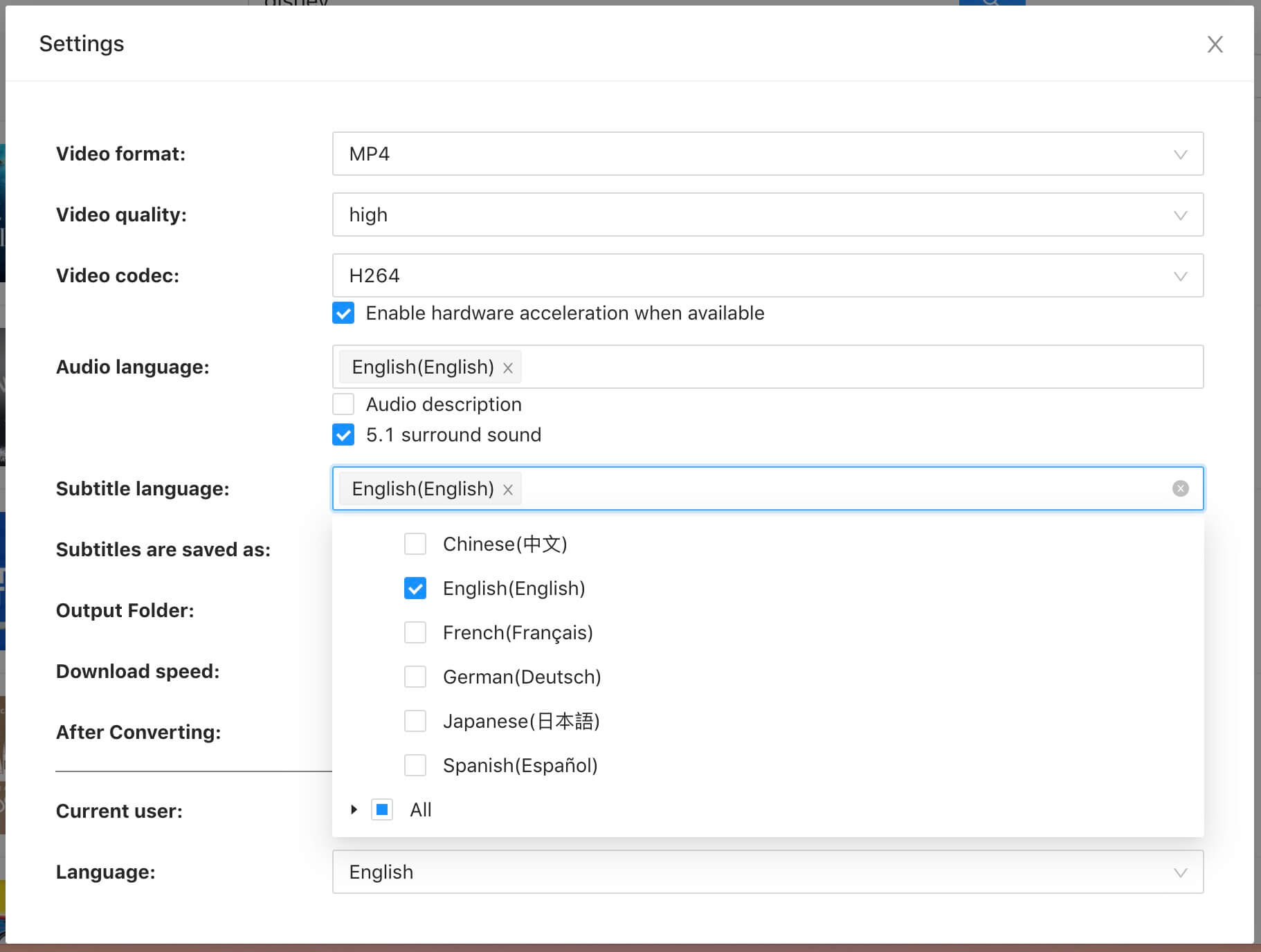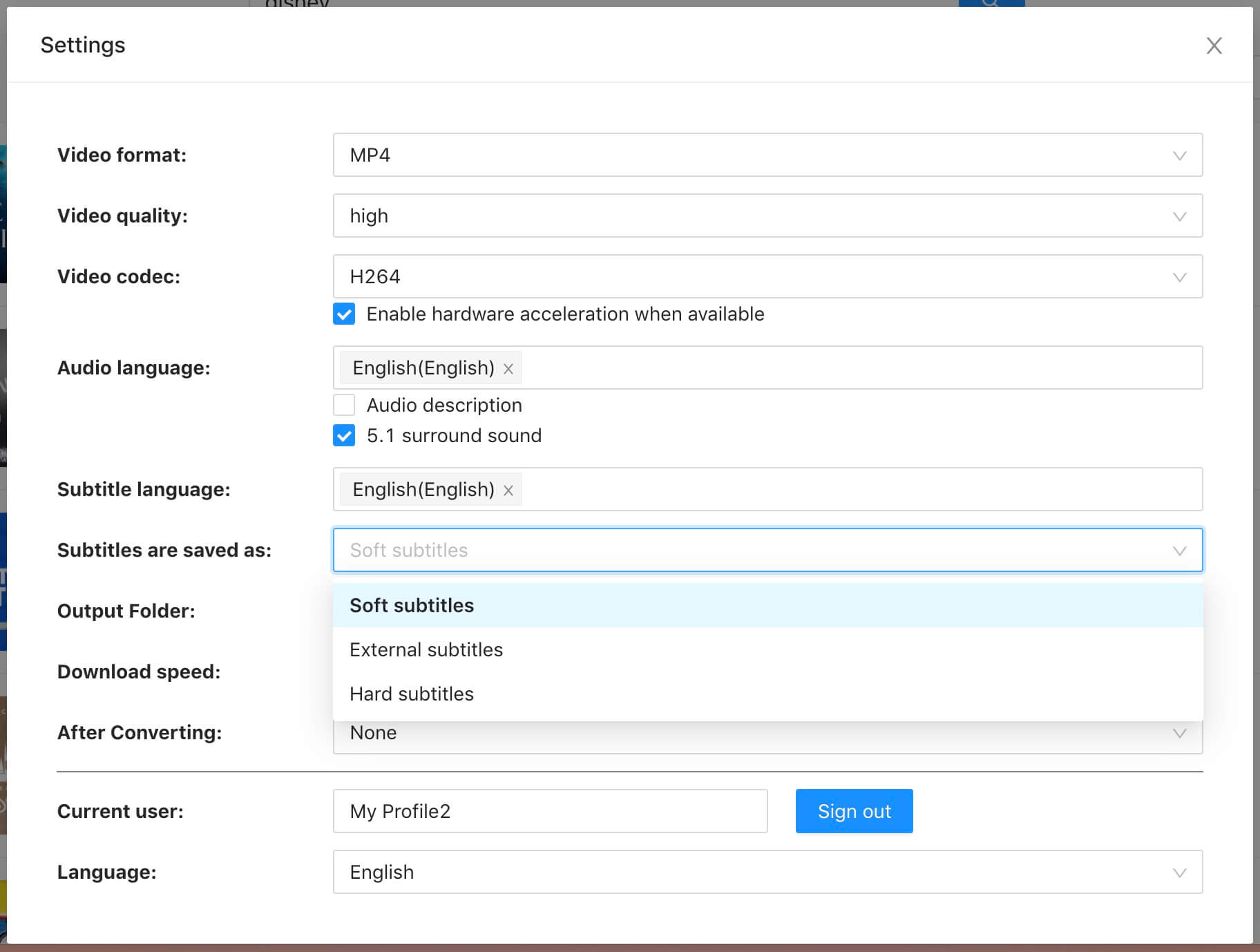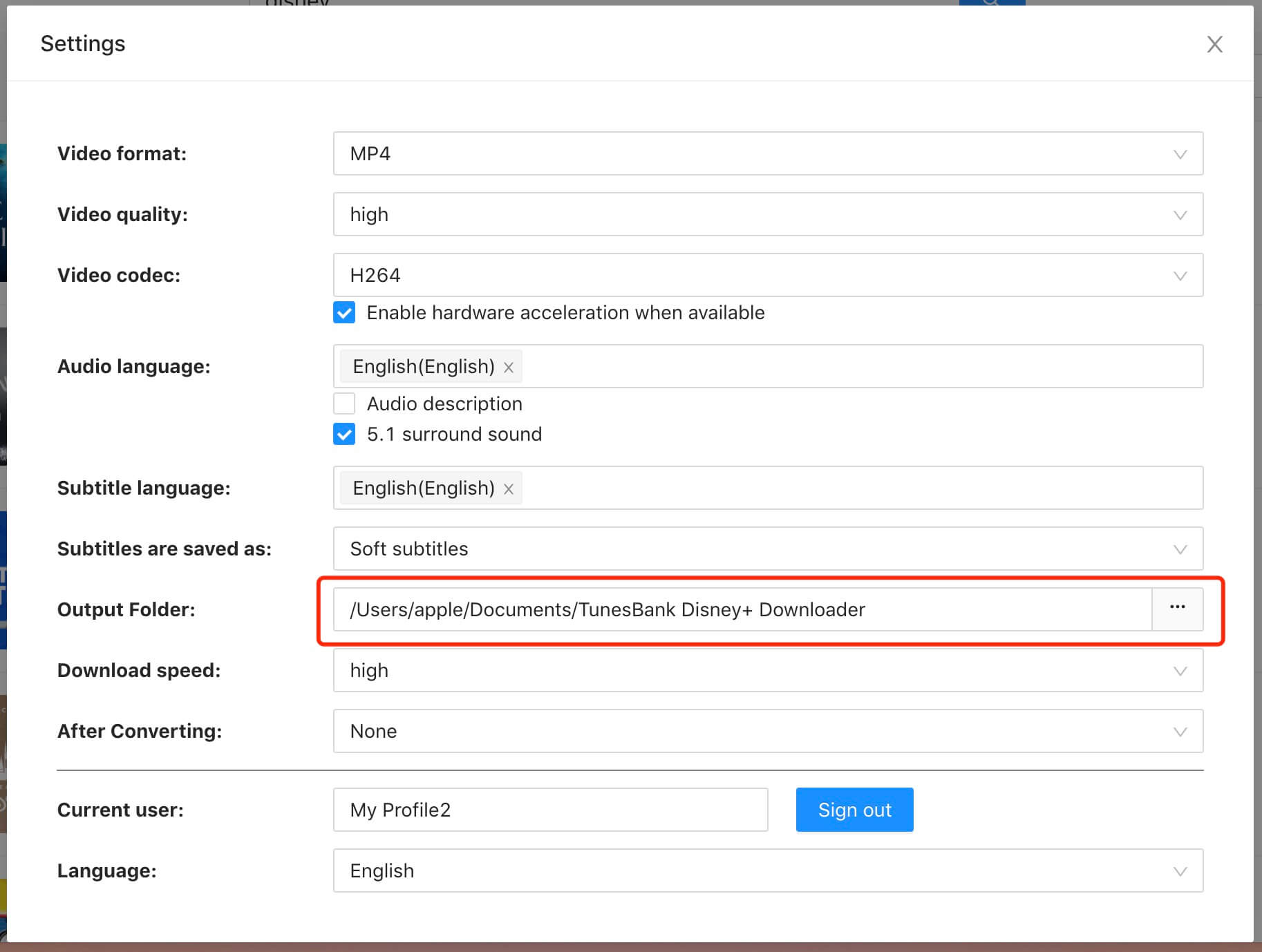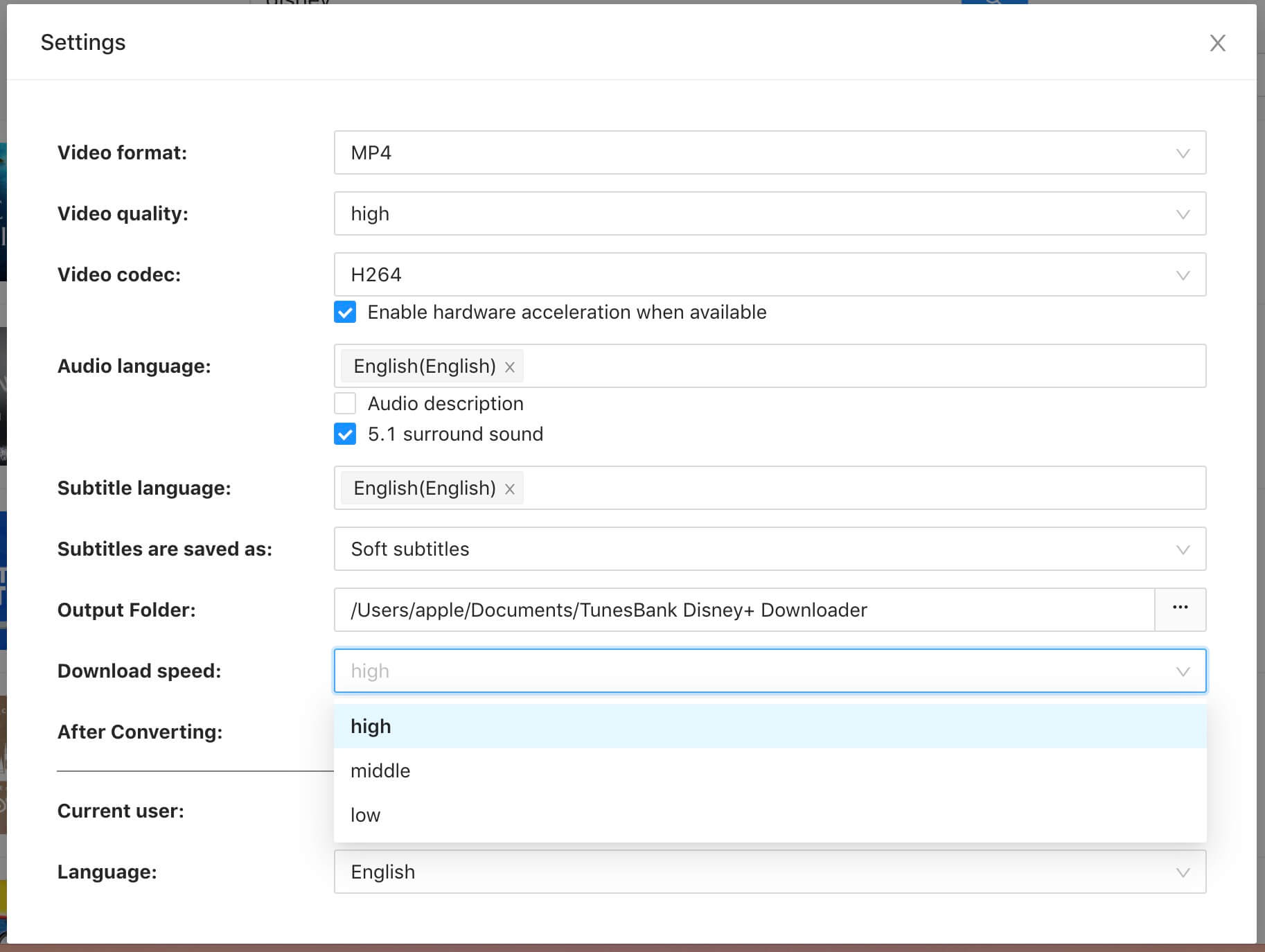חלק 1. הרשמה ל- TunesBank Disney+ Downloader
TunesBank הוא כלי מקצועי המסייע לך להוריד סרטים ותוכניות טלוויזיה מ-Disney+ למחשב ה-Mac וה-Windows שלך, הוא יכול לשמור סרטים וסדרות של Disney+ כקובצי וידאו מקומיים MP4 או MKV. לאחר מכן תוכל לצפות בסרטוני דיסני+ בכל מכשיר ללא האפליקציה או האתר של דיסני+. הוא מספק ממיר דיסני+ וידאו ל-MP4 בחדות גבוהה, פונקציית חיפוש גמישה, כתוביות ורצועות אודיו רב לשוניות וחווית השמעה פנטסטית.
עם נגן אינטרנט מובנה של Disney+ וידאו, המשתמשים לא צריכים להתקין את אפליקציית Disney Plus להורדת וידאו. פשוט היכנס לחשבון +Disney שלך, חפש כל תוכן וידאו על ידי הזנת שם הסרטון או כתובת האתר בסרגל החיפוש, הגדר את פרמטרי הפלט והתחל בהורדת הסרטון של Disney+. זהו זה!
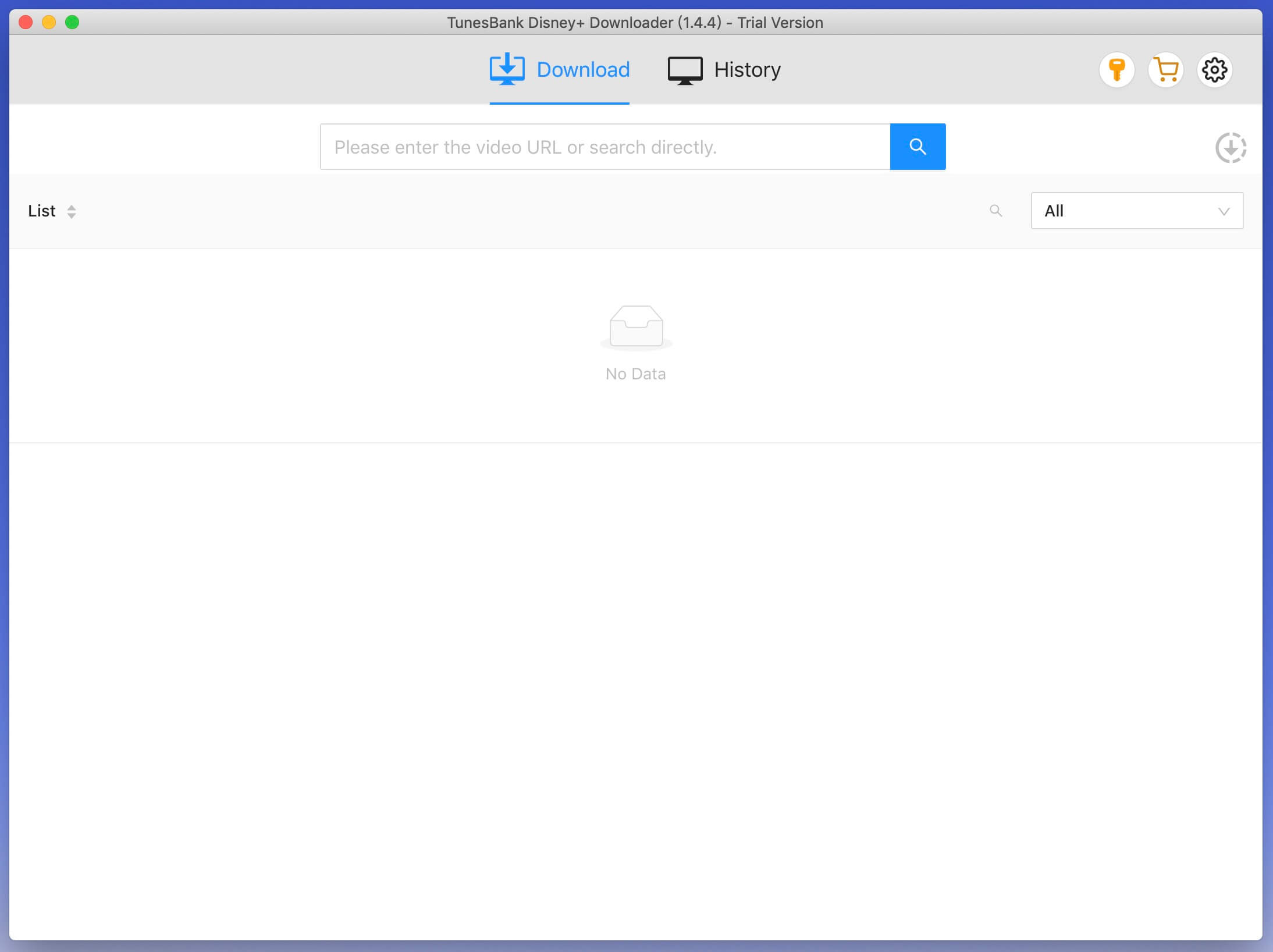
כדי לענות טוב יותר על הדרישות של משתמשים מכל רחבי העולם, שחררנו גרסה רב לשונית של TunesBank Disney+ Downloader. שפות הממשק כוללות: אנגלית, סינית פשוטה (简体中文), צרפתית (צרפתית), יפנית (日本語), ספרדית (אספניול) וגרמנית (דויטשית).
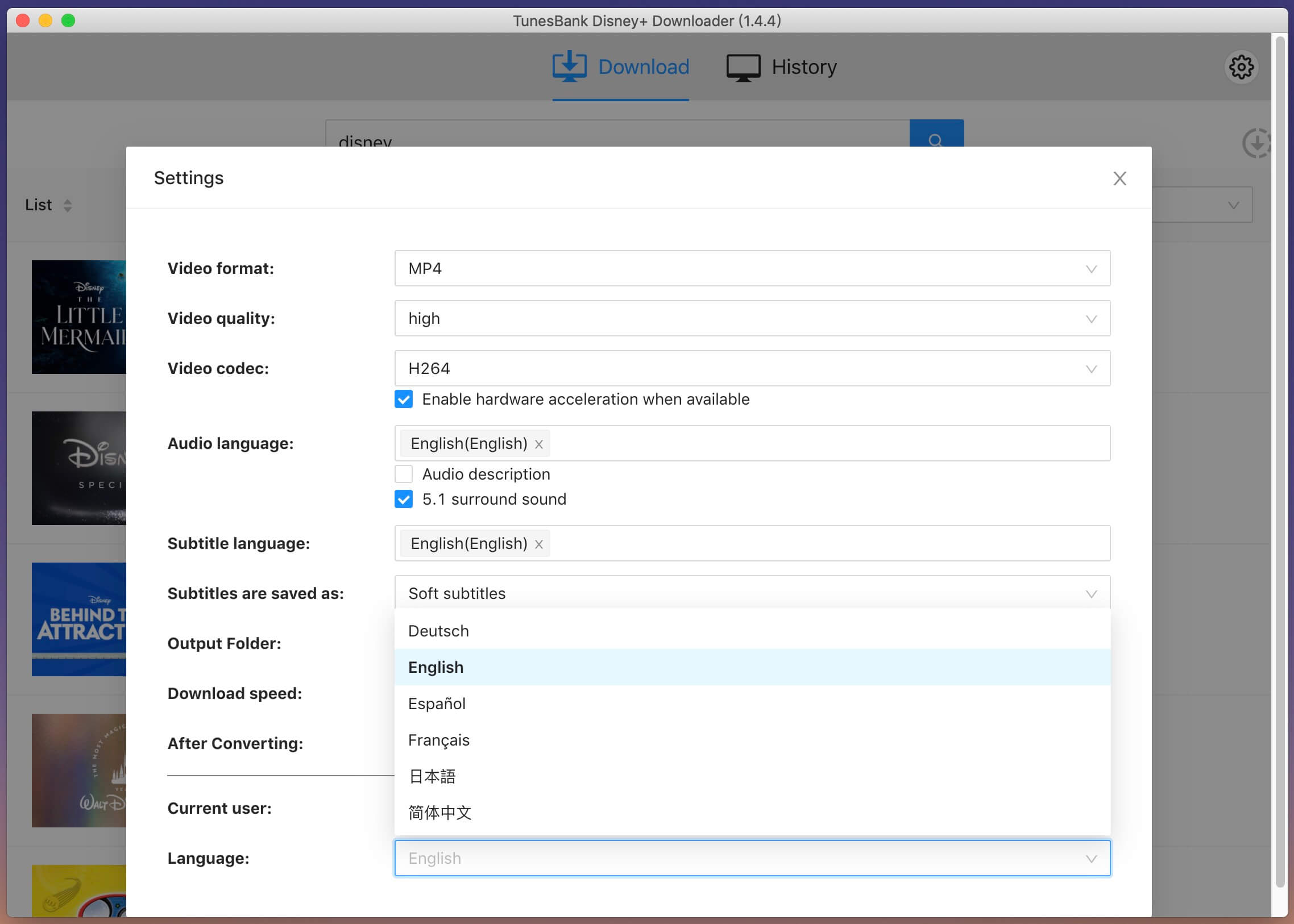
ניסיון חינם לעומת גרסה בתשלום
TunesBank Disney+ Downloader היא תוכנה בתשלום, אך היא מציעה גם ניסיון חינם למשתמשים חדשים. עם גרסת הניסיון החינמית, משתמשים יכולים להוריד רק את 6 הדקות הראשונות של כל סרטון. אם תרכוש גרסה מלאה, תוכל לבטל את הנעילה של כל המגבלות וליהנות מהורדות בלתי מוגבלות מ-Disney+.
שלב 1. הורד את TunesBank Disney+ Downloader
אנא הורד את TunesBank Disney+ Downloader במחשב ה-Mac או Windows שלך, תוכל ללחוץ על כפתור ההורדה למעלה כדי להוריד את התוכנה.
שלב 2. התקן והפעל את TunesBank Disney+ Downloader
קל להתקין את TunesBank Disney+ Downloader. כל מה שאתה צריך לעשות הוא לעקוב אחר ההוראות שלו בדף. לאחר מכן הפעל את התוכנית על שולחן העבודה שלך.
שלב 3. התחבר לחשבון Disney+ שלך
TunesBank Disney+ Downloader צריך לעבוד עם חשבון Disney+ שלך כדי לגשת לתוכן וידאו של Disney+.
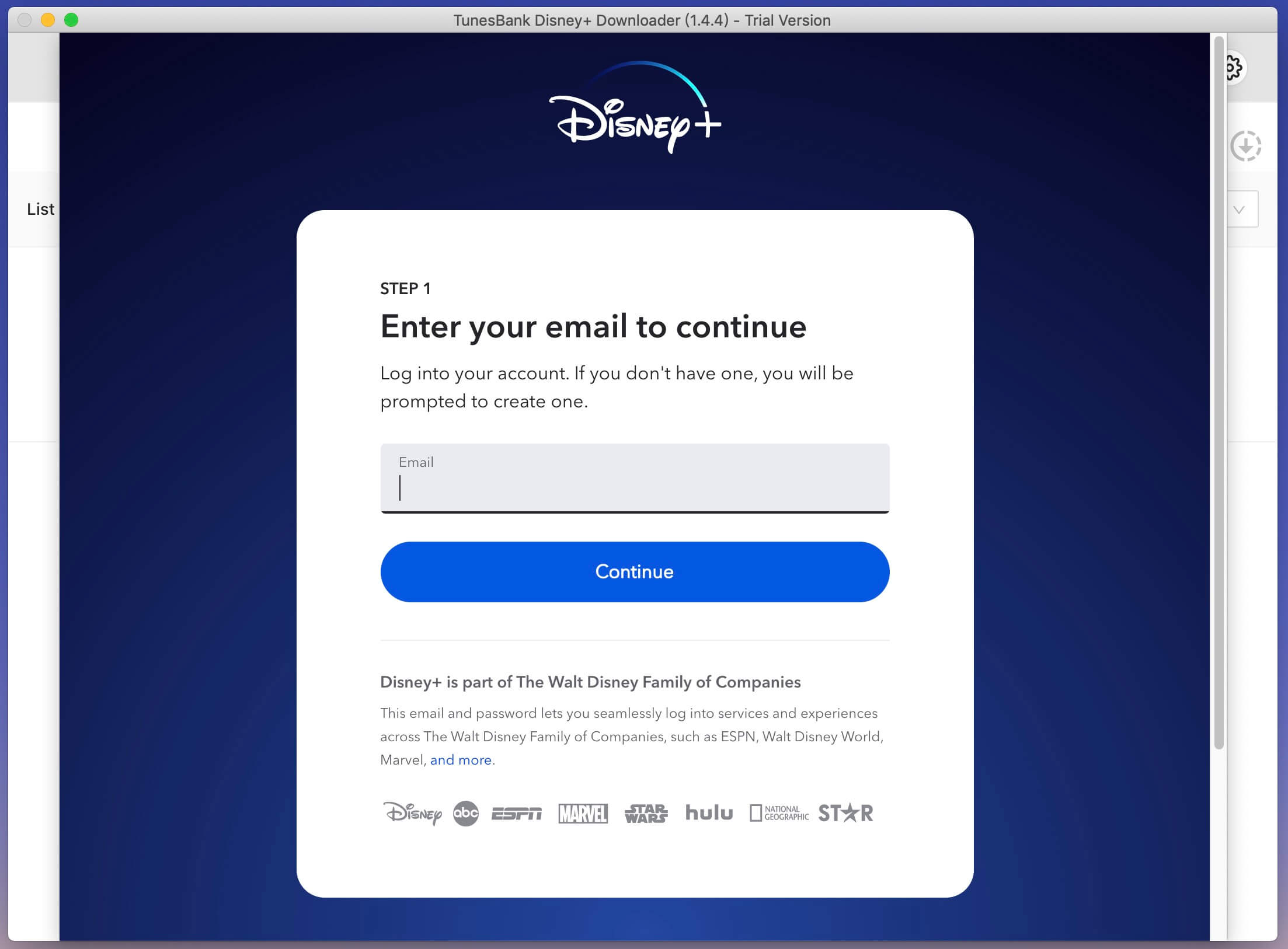
טיפים: אל תדאג, תוכנת TunesBank בטוחה ב-100%. זה לא יתעד או יגנוב אף אחד מהפרטיות או המידע האישי שלך.
שלב 3. רשום את TunesBank Disney+ Downloader
לאחר שרכשת רישום, TunesBank Inc תשלח לך את קוד הרישום בדוא"ל. לחץ על סמל "מפתח" בפינה השמאלית העליונה של הממשק. הזן את קוד הרישום שלך כדי לפתוח את הגרסה המלאה.